AIサマリー
同窓会の参加者を増やすオンライン登録フォームを作成したいですか?オンライン登録フォームを使えば、同窓会を簡単に開催でき、元同級生に素早く登録してもらえます。
このチュートリアルでは、WordPressウェブサイトにオンライン同窓会登録フォームを作成する方法を紹介します。
- ステップ1: オンライン同窓会登録フォームの作成
- ステップ 2: フォームの設定
- ステップ 3: フォーム通知の設定
- ステップ 4: フォームの確認を設定する
- ステップ5:ウェブサイトにオンライン同窓会登録フォームを追加する
- 同窓会登録に関するその他の質問
オンライン同窓会登録フォームを利用する理由
同窓会のために昔の同級生が集まると思うとわくわくしますが、必要な情報をすべて入手するのは難しいものです。同窓会の幹事であるあなたの仕事は、できるだけ多くの同級生を集めることです。では、どうすればいいのでしょうか?
多くの情報を求める長いフォームへの記入を、人々が好まないのは周知の事実だ。封筒を開けて長ったらしい登録用紙が目に入れば、すぐに嫌悪感を抱くものだ。
このことを念頭に置いて、オンラインフォームはとてもシンプルで、クラスメートが記入するのに2分もかからないようなものにしましょう。
そこで、オンライン同窓会登録フォームを試してみてはいかがでしょうか?オンライン登録を行うことで、同窓会の計画がより簡単になります:
- より多くの回答デスクトップや携帯電話で簡単に登録できるため、クラスメートが登録手続きを完了する可能性が高くなります。
- より良い情報:もう手書きの文字を解読する必要はありません。
- 返信が早いWPForms Proの無料オンライン同窓会フォームテンプレートを使えば、オンラインなのでクラスメイトからすぐに返信が届きます。
- 整理が簡単:同窓会のフォローアップメールやその他の重要な情報を送信できます。さらに、クラスメートの連絡先がすべて記録されているので、次回の同窓会を計画する際にも便利です。
- 知名度の向上:あなたが同窓会の主催者なら、あなたのウェブサイトに登録フォームをホスティングすることで、彼らにあなたのウェブサイトを紹介する絶好のチャンスです。
さて、オンライン同窓会登録フォームを利用する理由はお分かりいただけたと思います。
オンライン同窓会登録フォームの作成方法
WordPressでオンライン同窓会登録フォームを設置する方法をご紹介します:
ステップ1: オンライン同窓会登録フォームの作成
WPFormsを使用すると、オンラインクラスの同窓会登録フォームを作成する最も簡単な方法です。WPForms Proには、教育やあらゆるニッチのための豊富なテンプレートがあらかじめ用意されています。
始めるのは簡単です。WPFormsプラグインをインストールして有効化するだけです。少し手助けが必要な場合は、WordPressにプラグインをインストールする方法のステップバイステップガイドをチェックすることができます。
さて、プラグインがアクティブになったので、新しいフォームを作成しなければなりません。
次に、WPForms"Add Newにアクセスして、同窓会登録フォームに名前を付けます。次にテンプレートセクションまでスクロールダウンし、検索バーに "Reunion "と入力します。次にHigh School Reunion Registration Formを見つけてUse Templateをクリックします。
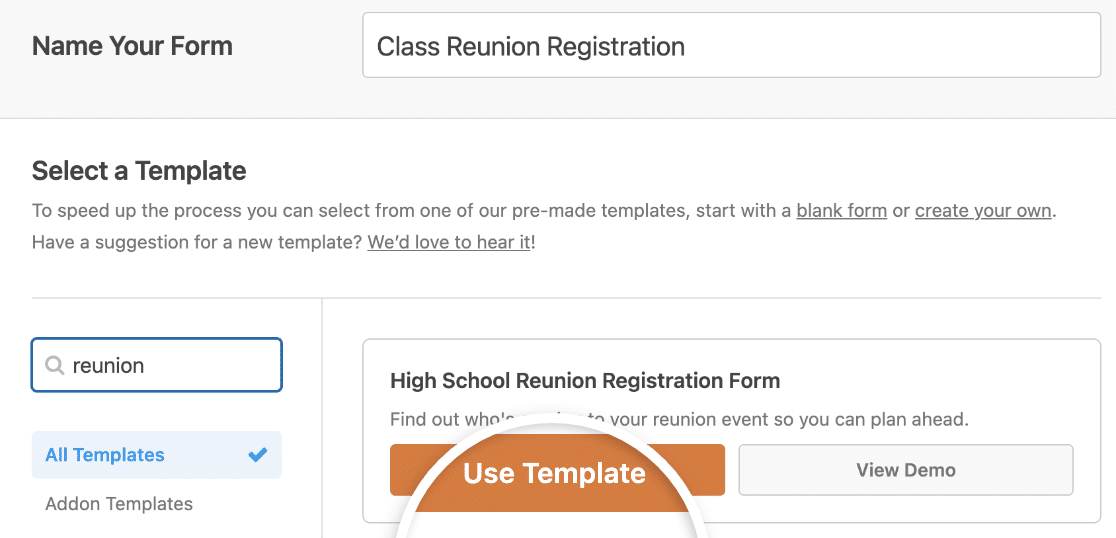
フォームテンプレートがロードされると、必要なフィールドのほとんどがすでに含まれていることがわかります。これらのフィールドは好きなように追加、削除、並べ替え、編集することができます。
登録時に多くの情報を求めないのがベストです。より詳細な情報を収集することが重要な場合は、登録時に送信されたEメールを使用し、後でアンケートを送信すればよいのです。すでに同窓会への登録が済んでいるのですから、詳細を記入することは問題ではありません。
アンケートの作成にお困りの方は、アンケートの例とテンプレートをご覧ください。
WPFormsの最も優れた点の1つは、必要なフィールドをドラッグ&ドロップすることでフォームにフィールドを追加できることです。
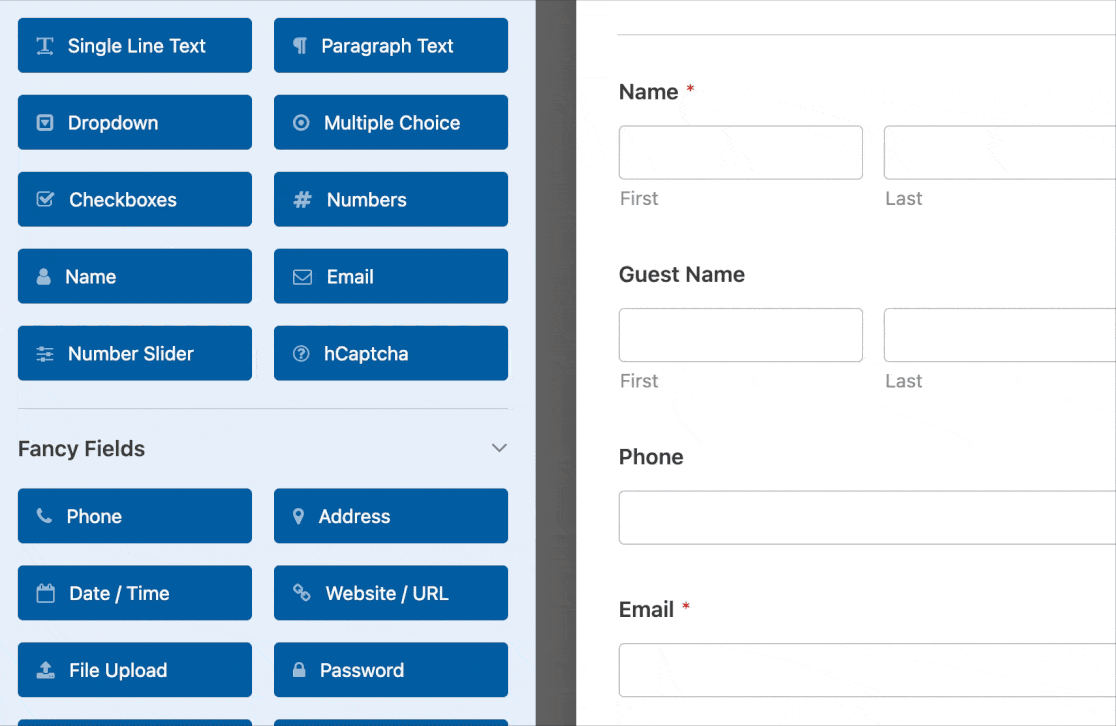
その後、フィールドをクリックして変更します。また、フィールドをクリックしてドラッグすると、同窓会登録フォームの順番を入れ替えることができます。
💡 プロのアドバイス:ビジュアルデザインの重要性を過小評価しないでください。学校の色、ロゴ、テーマをフォームに取り入れることで、懐かしさを呼び起こし、快適なユーザー体験につながります。また、カスタムブランディングは、イベントのプロフェッショナルなプレゼンテーションを強化します。
クラス同窓会フォームでの支払い受付について
素晴らしい同窓会を開催するには、次のような多くの費用がかかる:
- 会場レンタル
- 講演料
- バンドまたはDJ
- デコレーション
- フォトグラファーなど
クラスメイトからお金を集めることは、クラスイベントの資金を調達する最善の方法です。そこで、イベントを成功させるために、クラスメートに寄付を募る方法をご紹介します。
WPFormsを使えば、同窓会のオンライン登録フォームから簡単に支払いを行うことができます。
オンラインで支払いを受けると、2つの点で役立ちます。
まず、オンライン決済の方が便利なので、登録してもらえる可能性が高い。
第二に、即座に現金が手に入るので、懇親会の商品を購入したり、同窓会の会場を確保したりすることができる。登録者を増やしたいなら、先着20名に割引を提供する。
Stripe、Square、Authorize.Net、またはPayPalを使ってフォーム上で登録料の支払いを行うことができます。フォーム上で複数のインテグレーションを使用したい場合は、ユーザーが支払い方法を選択できるようにするための優れたドキュメントがあります。
すべての作業が終了し、フォームが思い通りに表示されたら、「保存」をクリックします。
ステップ 2: フォームの設定
開始するには、設定"一般に進みます。

この画面では、設定を行うことができます:
- フォーム名 - 必要であれば、ここでフォーム名を変更してください。
- フォームの説明 -フォームに説明を付けます。
- タグ - フォームタグを追加してフォームを整理します。
- 送信ボタンテキスト -送信ボタンのコピーをカスタマイズします。
- 送信ボタン処理テキスト -クラスメートが登録を送信している間に表示されるテキストを変更します。
ページ下部のAdvancedセクションを展開すると、これらの設定を編集することもできる:
- CSSクラス -フォームまたは送信ボタンにカスタムCSSクラスを追加します。
- URLによる事前入力を有効にする -カスタムURLに基づいて、いくつかのフィールドを自動的に入力します。
- AJAXフォーム送信を有効にする - ページリロードなしでAJAX設定を有効にします。
- WordPress で入力情報の保存を無効にする -GDPR の要件に準拠するために、IP アドレスやユーザーエージェントなどの入力情報やユーザー情報の保存を無効にすることができます。また、簡単なお問い合わせフォームにGDPRの同意フィールドを追加する手順をご覧ください。
次に、スパム対策とセキュリティの 設定に進みます。

- モダンアンチスパムプロテクションを有効にする -WPFormsのモダンアンチスパムプロテクションでコンタクトフォームのスパムを阻止しましょう。新しいフォームではデフォルトで自動的に有効になりますが、フォームごとにオフにするかどうかを選択できます。このビルトインスパム対策はバックグラウンドでシームレスに動作し、フォームの安全性を保ちます。また、CAPTCHAなどの別のセキュリティレイヤーと組み合わせることもできます。
- Akismet アンチスパムプロテクションを有効にする -フォームを Akismet プラグインに接続し、疑わしいエントリーをブロックします。
- カントリーフィルターを有効にする -特定の国からの投稿を拒否します。
- キーワードフィルターを有効にする -特定の語句を含むエントリーをブロックします。
完了したら、Saveをクリックします。
あと数ステップで完成だ。
ステップ 3: フォーム通知の設定
通知機能は、誰かがあなたのウェブサイトに登録すると、Eメールで最新情報を受け取る優れた方法です。

デフォルトでオンになっているので、有効にする必要もない。
スマートタグ機能を利用すれば、クラスメートが登録した際にメールで通知することもできます。これにより、登録が完了したことを知らせることができます。
このステップに手引きが必要な場合は、WordPressでフォーム通知を設定する方法のドキュメントを参照してください。
また、同窓会の登録フォームが送信されると、複数の人に通知することもできます。例えば、自分自身、同級生、他の同窓会コーディネーター、同窓会の計画を手伝っている人などに通知を送ることができます。
WordPressで複数のフォーム通知を送信する方法については、簡単なステップバイステップのチュートリアルをご覧ください。
最後に、クラスのマスコットやその他のエンブレムを使ってEメールをブランディングし、すべてのEメールに一貫性を持たせたい場合は、Eメールテンプレートにカスタムヘッダーを追加する方法をご覧ください。

ステップ 4: フォームの確認を設定する
フォームの確認とは、登録が完了するとクラスメートに表示されるメッセージです。確認メッセージは、あなたが送信を処理したことを知らせ、次に何をすべきかを伝えることができます。
WPFormsには3つの確認タイプがあります:
- メッセージこの確認はWPFormsで使用されるデフォルトのタイプです。訪問者に登録が処理されていることを知らせるシンプルでカスタマイズ可能なメッセージです。必要であればメッセージを書き換えることもできます。何から始めたらよいかわからない場合は、クラスメートに会えることを楽しみにしていることを伝えるための素晴らしいサクセスメッセージをチェックしてみてください。
- ページを表示する:このオプションは、同窓会への登録に感謝するために作成されたサイト上の特定のページにクラスメートを移動させます。訪問者をお礼のページにリダイレクトする方法については、チュートリアルをご覧ください。また、効果的なサンキューページの作成についての記事もご覧ください。
- URLに移動(リダイレクト):この確認オプションは、登録者をまったく別のウェブサイトで選択したページに送ります。
同窓会への登録時にゲストに表示されるメッセージをカスタマイズします。
まず、フォームビルダーの設定 " 確認をクリックします。次に、確認メッセージをカスタマイズします。
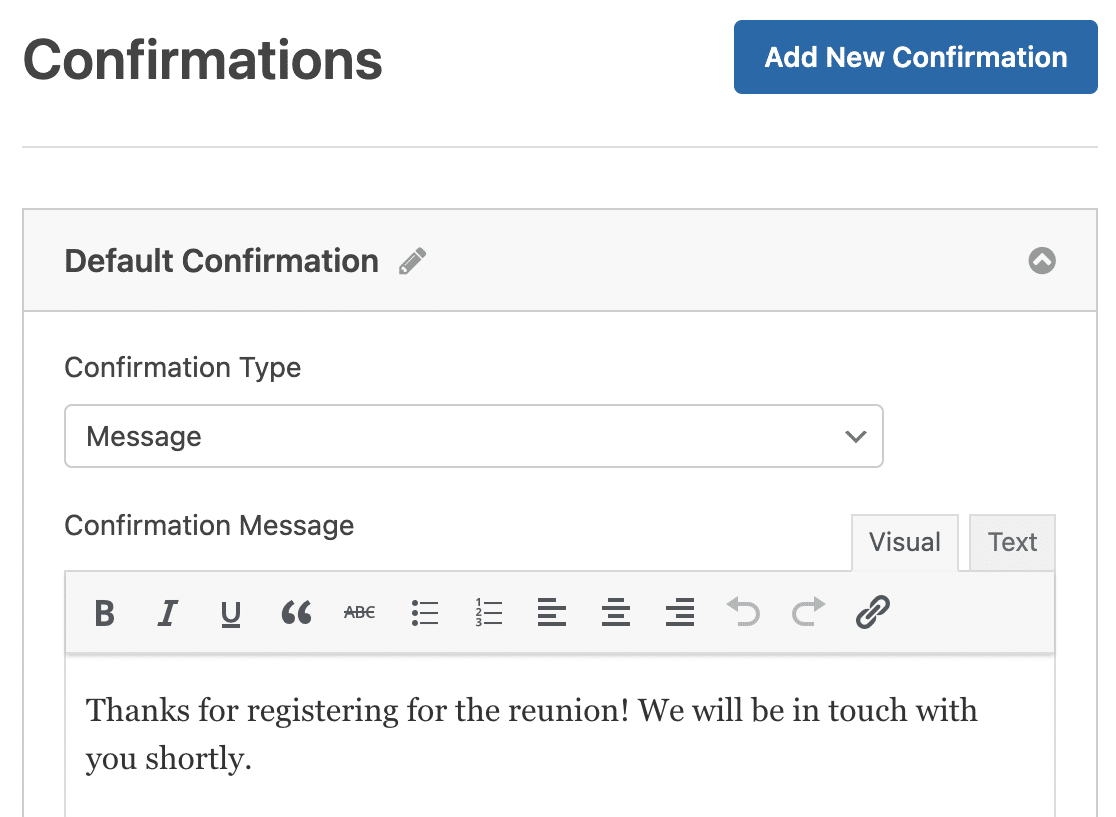
完了したら、Saveをクリックします。
その他の確認タイプについては、WPFormsでのフォーム確認の設定に関するドキュメントを参照してください。
さあ、最後のステップだ。
ステップ5:ウェブサイトにオンライン同窓会登録フォームを追加する
オンライン同窓会登録フォームの作成が完了したら、WordPressウェブサイトに追加する必要があります。これは最も簡単な部分です。WPFormsではブログ記事、ページ、サイドバーウィジェットにフォームを設置することができます。
始めに、ワードプレスで新しいページか投稿を作成する。
次に、プラス(+)ボタンをクリックして新しいブロックを追加し、WPFormsを選択します。

便利なWPFormsウィジェットがブロック内に表示されます。ここでWPFormsドロップダウンメニューをクリックし、先ほど作成したフォームを選択します。
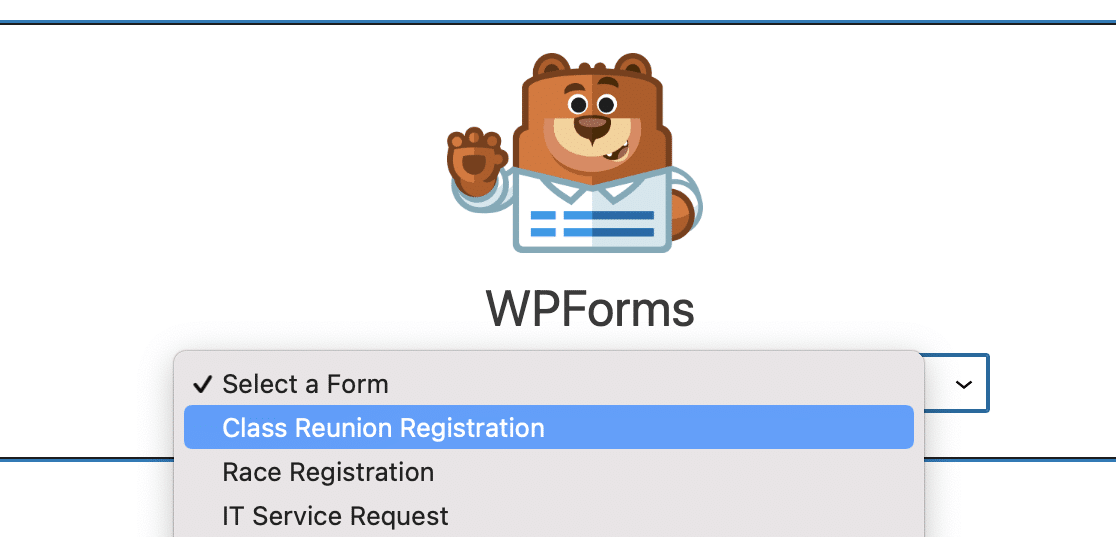
次にプレビューを クリックすると、あなたのウェブサイトに表示される同窓会登録フォームを見ることができます。フォームの見た目に満足したら、公開ボタンを押してください。
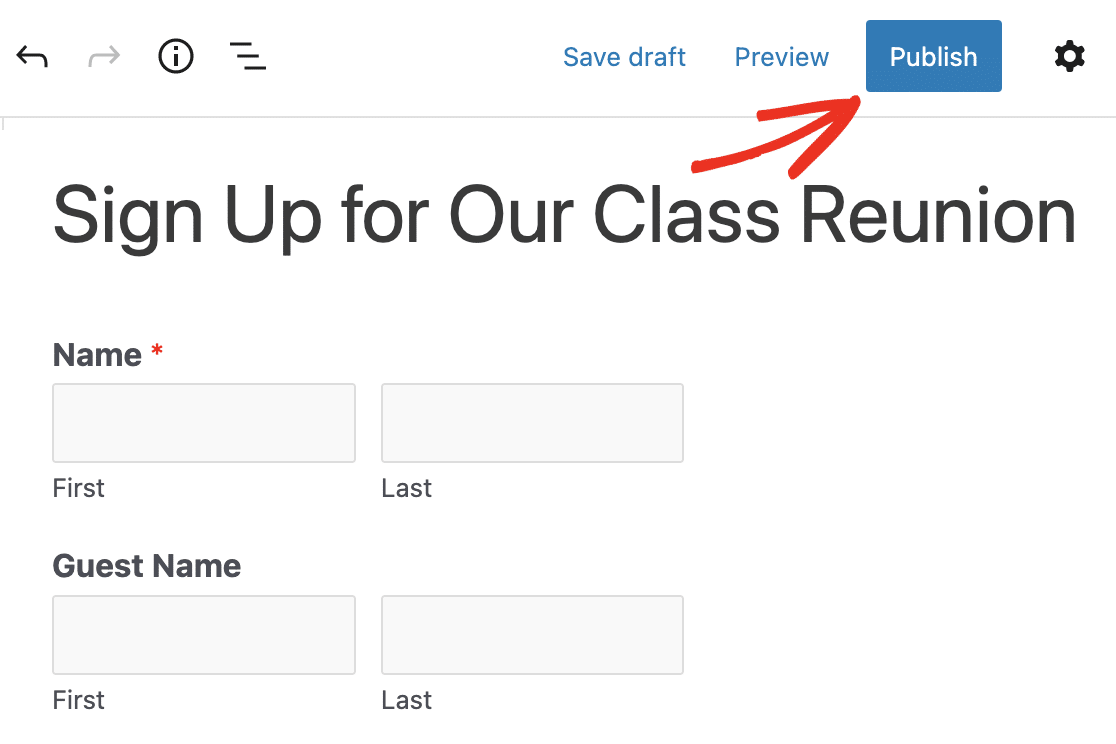
登録フォームのエントリーは、一度送信すれば簡単に見ることができます。そのためにはフォーム入力の完全ガイドをご覧ください。WPFormsを使えば、登録フォームの入力内容を簡単に閲覧、検索、フィルタリング、印刷、削除することができます。
同窓会登録に関するその他の質問
より多くのクラスメートにオンライン登録を勧めたいのですが。
不要なフィールドを削除することで、簡単でシンプルなフォームを維持します。また、WPForms Couponsアドオンで簡単に管理できる早期割引を提供することで、より多くの人に登録を促すことができます。招待する人のEメールリストがある場合は、リマインダーのEメールを送信することも登録を増やすのに役立つ方法です。
フォーム送信後、登録者にはどのような確認メールが届きますか?
登録者に確認メールを送信することで、より個人的な印象を与えることができます。WPFormsの自動通知は簡単に編集できますので、クラスメートの心に響くメッセージを自由に書くことができます。さらに、確認メッセージを表示したり、登録者を別のページにリダイレクトすることもできます。このページでは、思い出の写真を追加して同窓会への期待を高めることができます。
同窓会の登録フォームにはどのような情報を記入すればよいですか?
登録フォームは複雑である必要はありません。連絡先の詳細を収集するための必須フィールドや、登録者からのオンライン支払いが必要なイベントの場合は支払いフィールドを設けてシンプルにしましょう。また、クーポンフィールドを追加して割引を提供し、同窓会イベントの参加者を増やすこともできます!
次に、複数ページのフォームを簡単に作成する
WordPress ウェブサイトでオンライン同窓会登録フォームを作成する方法はお分かりいただけたと思います。同窓会のフォームが長くなりすぎないようにしたい場合は、WordPress でマルチステップのフォームを作成する方法についてのチュートリアルをご覧ください。
生徒の情報を素早く管理し、教師と保護者間のコミュニケーションを円滑にする方法をお探しなら、WordPressでクラス名簿を作成するガイドもご覧ください。
フォームを作る準備はできましたか?最も簡単なWordPressフォームビルダープラグインで今すぐ始めましょう。WPForms Proにはたくさんの無料テンプレートが含まれており、14日間の返金保証がついています。
この記事がお役に立ちましたら、Facebookや TwitterでWordPressの無料チュートリアルやガイドをフォローしてください。

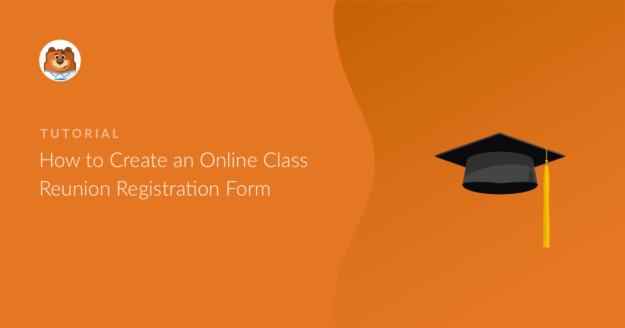


各登録に予約料はかかりますか?
エルシーさん、こんにちは!もし私たちのプラグインがフォームの登録処理に課金されるのではないかとお考えでしたら、そのようなことはありません🙂。
もし、あなたがユーザー登録に対して課金したいと考えているのであれば、私たちの決済処理アドオン(Proレベル以上のライセンスで利用可能)を利用することで、間違いなく課金することができます。ご興味のある方は、StripeまたはPayPalによる支払い処理の使用方法に関するこれらの記事をご覧ください。
この件に関してさらにご質問がある場合は、有効なサブスクリプションをお持ちであれば、私たちにご連絡ください。そうでない場合は、遠慮なくサポートフォーラムに質問をお寄せください。